深度技术win7系统光盘怎么安装_深度技术win7系统光盘安装教程
系统部落win7的安装教程一般来说分为几种,最常见的一般是U盘和硬盘,今天小编教大家如何使用光盘安装,系统部落win7是最具知名度的系统之一,非常适合新手安装使用,具体的安装教程下面一起来看看吧。
系统部落win7系统光盘安装教程一、设置光驱启动:
1、重启,按Del进BIOS,找到Advanced Bios Features(高级BIOS参数设置)按回车进Advanced Bios Features(高级BIOS参数设置)界面。
First Boot Device 开机启动顺序1 。
Second Boot Device 开机启动顺序2。
Third Boot Device开机启动顺序3。
正常设置是:
First Boot Device 设为HDD-O(硬盘启动)
Second Boot Device 设为CDROM(光驱启动)
Third Boot Device 设为FIOPPY(软驱)
2、 当重装系统需从光驱启动时,按DEL进BIOS设置,找到First Boot Device ,将其设为CDROM(光驱启动),方法是用键盘方向键盘选定First Boot Device ,用PgUp或PgDn翻页将HDD-O改为CDROM,按ESC,按F10,再按Y,回车,保存退出。
二、设置好光驱启动后,放入光盘,重启电脑,开始光盘安装系统部落系统
1、放入光碟出现如下安装系统部落吧系统菜单
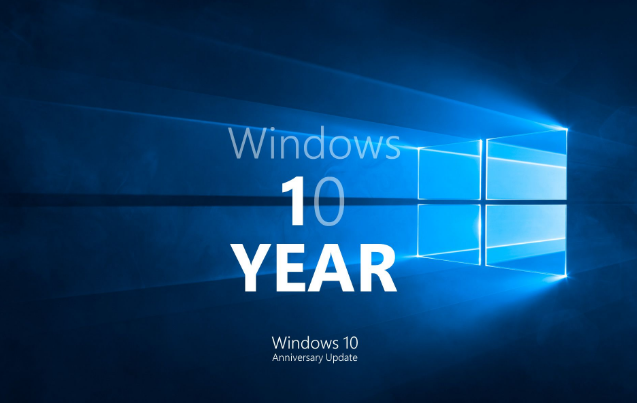
2、选择安装系统
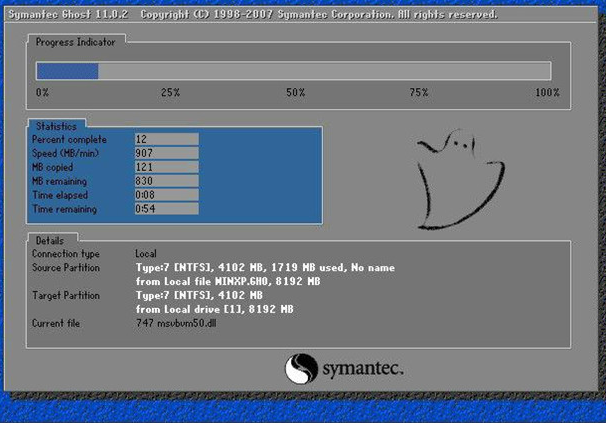
3、然后出现拷贝系统介面
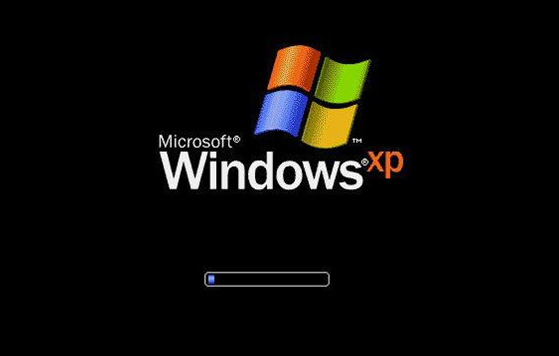
4、拷贝完成后,会自动重启系统,进入安装流程

5、在检测电脑硬件

6、正在安装
深度光盘安装系统图解教程的全部内容到此就结束了,光盘安装系统部落系统经过5-7分钟这样系统会自动安装完成,自动重启,接着,你会看到一个崭新系统完美安装完成
系统安装教程如何用U盘重装win10系统>>>
戴尔win10重装系统教程>>>
win10安装教程>>>









